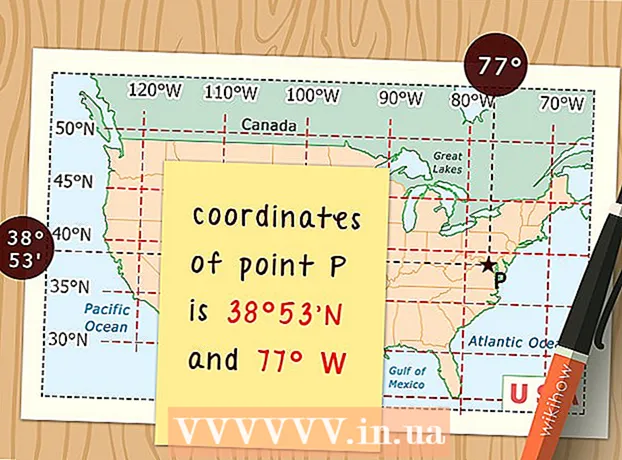ກະວີ:
Bobbie Johnson
ວັນທີຂອງການສ້າງ:
3 ເດືອນເມສາ 2021
ວັນທີປັບປຸງ:
26 ມິຖຸນາ 2024
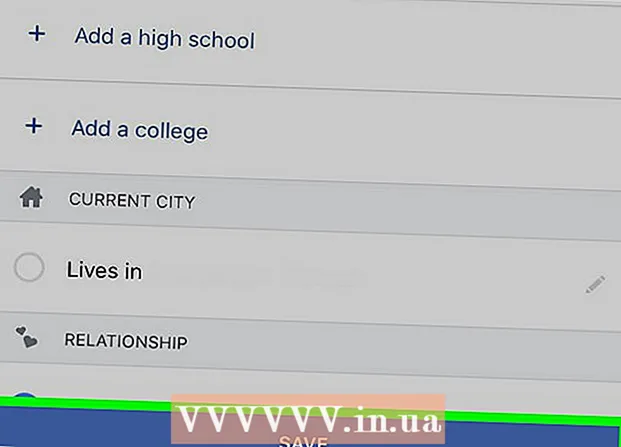
ເນື້ອຫາ
ໃນບົດຄວາມນີ້, ພວກເຮົາຈະສະແດງໃຫ້ເຈົ້າຮູ້ວິທີເພີ່ມສະຖານທີ່ເຮັດວຽກໃນ Facebook. ອັນນີ້ສາມາດເຮັດໄດ້ຢູ່ໃນຄອມພິວເຕີແລະອຸປະກອນມືຖື.
ຂັ້ນຕອນ
ວິທີທີ່ 1 ຈາກທັງ2ົດ 2: ຢູ່ໃນຄອມພິວເຕີ
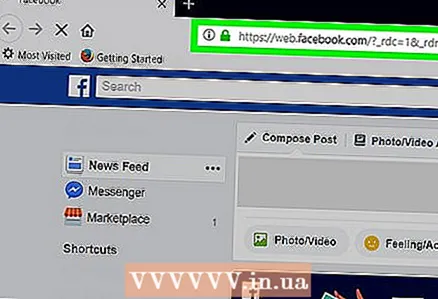 1 ເປີດເວັບໄຊທ Facebook ເຟສບຸກ. ໄປທີ່ https://www.facebook.com/ ໃນໂປຣແກຣມທ່ອງເວັບ. ຖ້າເຈົ້າໄດ້ເຂົ້າສູ່ລະບົບແລ້ວ, ຟີດຂ່າວຈະເປີດ.
1 ເປີດເວັບໄຊທ Facebook ເຟສບຸກ. ໄປທີ່ https://www.facebook.com/ ໃນໂປຣແກຣມທ່ອງເວັບ. ຖ້າເຈົ້າໄດ້ເຂົ້າສູ່ລະບົບແລ້ວ, ຟີດຂ່າວຈະເປີດ. - ຖ້າເຈົ້າຍັງບໍ່ໄດ້ເຂົ້າສູ່ລະບົບບັນຊີຂອງເຈົ້າເທື່ອ, ຢູ່ມຸມຂວາເທິງຂອງ ໜ້າ ເຂົ້າສູ່ລະບົບ, ໃສ່ທີ່ຢູ່ອີເມລ or ຂອງເຈົ້າ (ຫຼືເບີໂທລະສັບ) ແລະລະຫັດຜ່ານ.
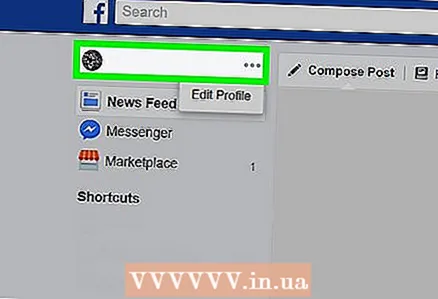 2 ຄລິກໃສ່ຊື່ຂອງເຈົ້າ. ເຈົ້າຈະພົບມັນ (ແລະຮູບໂປຣໄຟລ your ຂອງເຈົ້າ) ຢູ່ເທິງເບື້ອງຂວາຂອງ ໜ້າ. ເຈົ້າຈະຖືກພາໄປຫາ ໜ້າ ໂປຣໄຟລຂອງເຈົ້າ.
2 ຄລິກໃສ່ຊື່ຂອງເຈົ້າ. ເຈົ້າຈະພົບມັນ (ແລະຮູບໂປຣໄຟລ your ຂອງເຈົ້າ) ຢູ່ເທິງເບື້ອງຂວາຂອງ ໜ້າ. ເຈົ້າຈະຖືກພາໄປຫາ ໜ້າ ໂປຣໄຟລຂອງເຈົ້າ. 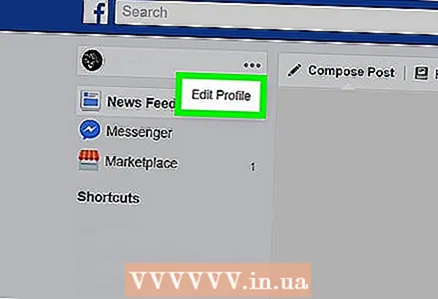 3 ຄລິກໃສ່ ແກ້ໄຂໂປຣໄຟລ. ເຈົ້າຈະພົບເຫັນປຸ່ມນີ້ຢູ່ທາງດ້ານຂວາຂອງຊື່ແລະຮູບໂປຣໄຟລ at ຂອງເຈົ້າຢູ່ເທິງສຸດຂອງ ໜ້າ.
3 ຄລິກໃສ່ ແກ້ໄຂໂປຣໄຟລ. ເຈົ້າຈະພົບເຫັນປຸ່ມນີ້ຢູ່ທາງດ້ານຂວາຂອງຊື່ແລະຮູບໂປຣໄຟລ at ຂອງເຈົ້າຢູ່ເທິງສຸດຂອງ ໜ້າ. 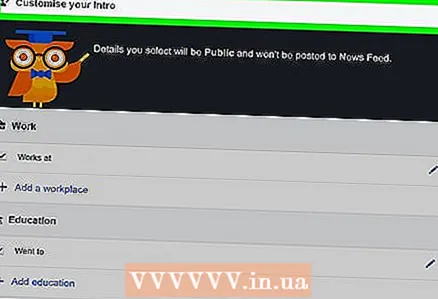 4 ເລື່ອນລົງແລະແຕະ ອັບເດດຂໍ້ມູນ. ເຈົ້າຈະພົບເຫັນຕົວເລືອກນີ້ຢູ່ທາງລຸ່ມຂອງ ໜ້າ.
4 ເລື່ອນລົງແລະແຕະ ອັບເດດຂໍ້ມູນ. ເຈົ້າຈະພົບເຫັນຕົວເລືອກນີ້ຢູ່ທາງລຸ່ມຂອງ ໜ້າ.  5 ຄລິກໃສ່ ວຽກແລະການສຶກສາ. ເຈົ້າຈະພົບເຫັນຕົວເລືອກນີ້ຢູ່ໃນແຖບດ້ານຊ້າຍ.
5 ຄລິກໃສ່ ວຽກແລະການສຶກສາ. ເຈົ້າຈະພົບເຫັນຕົວເລືອກນີ້ຢູ່ໃນແຖບດ້ານຊ້າຍ. 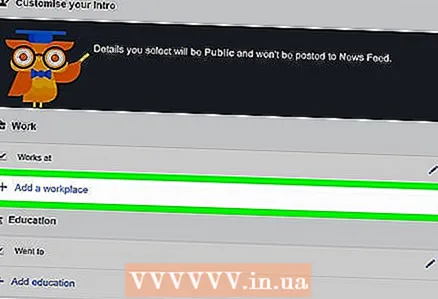 6 ຄລິກໃສ່ ເພີ່ມບ່ອນເຮັດວຽກ. ການເຊື່ອມຕໍ່ນີ້ແມ່ນຢູ່ໃນພາກວຽກຢູ່ທາງເທິງຂອງ ໜ້າ.
6 ຄລິກໃສ່ ເພີ່ມບ່ອນເຮັດວຽກ. ການເຊື່ອມຕໍ່ນີ້ແມ່ນຢູ່ໃນພາກວຽກຢູ່ທາງເທິງຂອງ ໜ້າ. 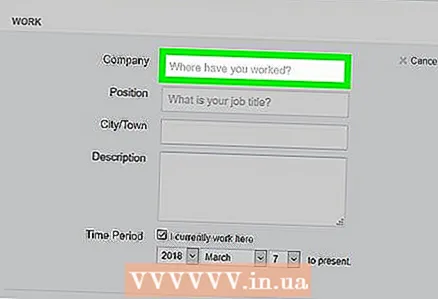 7 ໃສ່ລາຍລະອຽດຂອງບ່ອນເຮັດວຽກ. ຕື່ມຂໍ້ມູນໃສ່ແຖວຕໍ່ໄປນີ້:
7 ໃສ່ລາຍລະອຽດຂອງບ່ອນເຮັດວຽກ. ຕື່ມຂໍ້ມູນໃສ່ແຖວຕໍ່ໄປນີ້: - ບໍລິສັດ - ໃສ່ບໍລິສັດທີ່ເຈົ້າເຮັດວຽກໃຫ້ແລະຈາກນັ້ນຄລິກທີ່ບໍລິສັດທີ່ເappropriateາະສົມຢູ່ໃນເມນູເລື່ອນລົງ. ເພື່ອເພີ່ມບໍລິສັດທີ່ບໍ່ຢູ່ໃນເມນູ, ຄລິກທີ່ "ສ້າງບໍລິສັດ" ຢູ່ທາງລຸ່ມຂອງເມນູ.
- "ຫົວຂໍ້" - ໃສ່ຫົວຂໍ້ຂອງເຈົ້າ.
- "ເມືອງ" - ເຂົ້າໄປໃນເມືອງທີ່ເຈົ້າເຮັດວຽກ.
- "ຄຳ ອະທິບາຍ" - ຖ້າເຈົ້າຕ້ອງການ, ເພີ່ມ ຄຳ ອະທິບາຍສັ້ນ short ຂອງວຽກ.
- "ເວລາ" - ເລືອກວັນທີທີ່ເຈົ້າເຮັດວຽກຢູ່ໃນບໍລິສັດ. ເຈົ້າສາມາດຍົກເລີກການເລືອກທີ່ຢູ່ຂ້າງກ່ອງ“ ຂ້ອຍກໍາລັງເຮັດວຽກຢູ່ນີ້ດຽວນີ້” ເພື່ອເພີ່ມວັນທີທີ່ເຈົ້າອອກຈາກວຽກ.
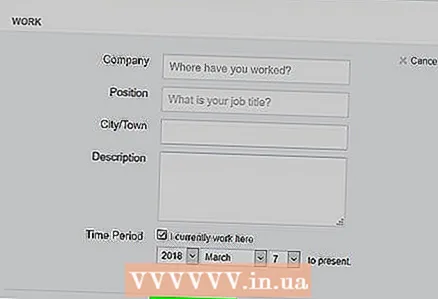 8 ຄລິກໃສ່ ບັນທຶກການປ່ຽນແປງ. ເຈົ້າຈະພົບເຫັນປຸ່ມສີຟ້ານີ້ຢູ່ດ້ານລຸ່ມຂອງ ໜ້າ. ຂໍ້ມູນບ່ອນເຮັດວຽກຈະຖືກບັນທຶກໄວ້, ແລະມັນຈະຖືກເພີ່ມເຂົ້າໄປໃນໂປຼໄຟລຂອງເຈົ້າ.
8 ຄລິກໃສ່ ບັນທຶກການປ່ຽນແປງ. ເຈົ້າຈະພົບເຫັນປຸ່ມສີຟ້ານີ້ຢູ່ດ້ານລຸ່ມຂອງ ໜ້າ. ຂໍ້ມູນບ່ອນເຮັດວຽກຈະຖືກບັນທຶກໄວ້, ແລະມັນຈະຖືກເພີ່ມເຂົ້າໄປໃນໂປຼໄຟລຂອງເຈົ້າ.
ວິທີທີ່ 2 ຂອງ 2: ຢູ່ໃນອຸປະກອນມືຖື
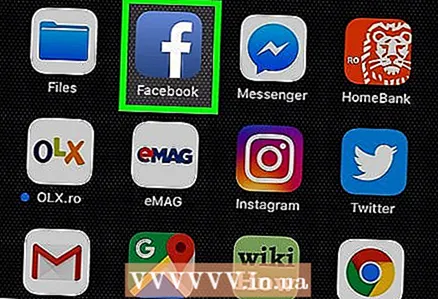 1 ເລີ່ມ Facebook. ຄລິກໄອຄອນ "f" ສີຂາວຢູ່ພື້ນສີຟ້າ. ຖ້າເຈົ້າໄດ້ເຂົ້າສູ່ລະບົບແລ້ວ, ຟີດຂ່າວຈະເປີດ.
1 ເລີ່ມ Facebook. ຄລິກໄອຄອນ "f" ສີຂາວຢູ່ພື້ນສີຟ້າ. ຖ້າເຈົ້າໄດ້ເຂົ້າສູ່ລະບົບແລ້ວ, ຟີດຂ່າວຈະເປີດ. - ຖ້າເຈົ້າຍັງບໍ່ໄດ້ເຂົ້າສູ່ລະບົບບັນຊີຂອງເຈົ້າເທື່ອ, ໃຫ້ໃສ່ທີ່ຢູ່ອີເມວຂອງເຈົ້າ (ຫຼືເບີໂທລະສັບ) ແລະລະຫັດຜ່ານ.
 2 ແຕະໄອຄອນ ☰. ເຈົ້າຈະພົບມັນຢູ່ໃນມຸມຂວາລຸ່ມ (iPhone) ຫຼືຢູ່ເທິງສຸດຂອງ ໜ້າ ຈໍຂອງເຈົ້າ (Android). ເມນູຈະເປີດ.
2 ແຕະໄອຄອນ ☰. ເຈົ້າຈະພົບມັນຢູ່ໃນມຸມຂວາລຸ່ມ (iPhone) ຫຼືຢູ່ເທິງສຸດຂອງ ໜ້າ ຈໍຂອງເຈົ້າ (Android). ເມນູຈະເປີດ. 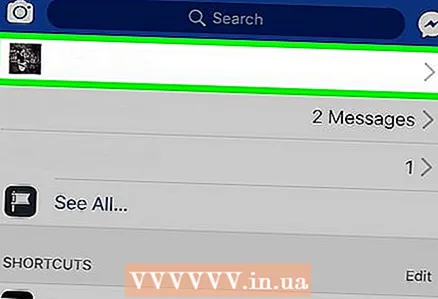 3 ແຕະຊື່ຂອງເຈົ້າ. ເຈົ້າຈະພົບມັນຢູ່ເທິງສຸດຂອງ ໜ້າ ຈໍ.ເຈົ້າຈະຖືກພາໄປຫາ ໜ້າ ໂປຣໄຟລຂອງເຈົ້າ.
3 ແຕະຊື່ຂອງເຈົ້າ. ເຈົ້າຈະພົບມັນຢູ່ເທິງສຸດຂອງ ໜ້າ ຈໍ.ເຈົ້າຈະຖືກພາໄປຫາ ໜ້າ ໂປຣໄຟລຂອງເຈົ້າ.  4 ຄລິກໃສ່ ແກ້ໄຂໂປຣໄຟລ. ເຈົ້າຈະພົບເຫັນຕົວເລືອກນີ້ຢູ່ເທິງສຸດຂອງ ໜ້າ, ຢູ່ລຸ່ມຊື່ແລະຮູບໂປຣໄຟລ your ຂອງເຈົ້າ.
4 ຄລິກໃສ່ ແກ້ໄຂໂປຣໄຟລ. ເຈົ້າຈະພົບເຫັນຕົວເລືອກນີ້ຢູ່ເທິງສຸດຂອງ ໜ້າ, ຢູ່ລຸ່ມຊື່ແລະຮູບໂປຣໄຟລ your ຂອງເຈົ້າ.  5 ເລື່ອນລົງແລະແຕະ ປ່ຽນລາຍລະອຽດ. ເຈົ້າຈະພົບເຫັນຕົວເລືອກນີ້ຢູ່ທາງລຸ່ມຂອງ ໜ້າ.
5 ເລື່ອນລົງແລະແຕະ ປ່ຽນລາຍລະອຽດ. ເຈົ້າຈະພົບເຫັນຕົວເລືອກນີ້ຢູ່ທາງລຸ່ມຂອງ ໜ້າ.  6 ແຕະ + ເພີ່ມບ່ອນເຮັດວຽກ. ມັນຢູ່ທາງລຸ່ມຂອງພາກສ່ວນວຽກ. ຖ້າເຈົ້າບໍ່ເຫັນຕົວເລືອກທີ່ລະບຸໄວ້, ເລື່ອນລົງໄປລຸ່ມສຸດຂອງ ໜ້າ (ມັນອາດຈະມີຫຼາຍ ໜ້າ ວຽກ).
6 ແຕະ + ເພີ່ມບ່ອນເຮັດວຽກ. ມັນຢູ່ທາງລຸ່ມຂອງພາກສ່ວນວຽກ. ຖ້າເຈົ້າບໍ່ເຫັນຕົວເລືອກທີ່ລະບຸໄວ້, ເລື່ອນລົງໄປລຸ່ມສຸດຂອງ ໜ້າ (ມັນອາດຈະມີຫຼາຍ ໜ້າ ວຽກ). 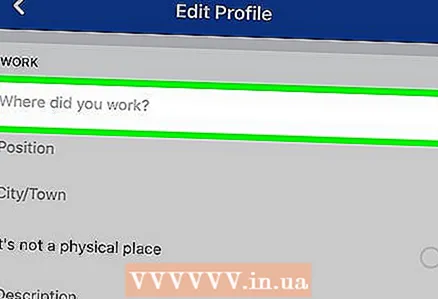 7 ປ້ອນຂໍ້ມູນບ່ອນເຮັດວຽກຂອງເຈົ້າ. ຕື່ມຂໍ້ມູນໃສ່ແຖວຕໍ່ໄປນີ້:
7 ປ້ອນຂໍ້ມູນບ່ອນເຮັດວຽກຂອງເຈົ້າ. ຕື່ມຂໍ້ມູນໃສ່ແຖວຕໍ່ໄປນີ້: - "ເຈົ້າເຮັດວຽກຢູ່ໃສ?" - ໃສ່ຊື່ສະຖານທີ່ເຮັດວຽກ. ເພື່ອເພີ່ມວຽກປະຈຸບັນຂອງເຈົ້າ, ໃສ່ຊື່ຂອງບໍລິສັດແລະຈາກນັ້ນເລືອກມັນຈາກເມນູເລື່ອນລົງ.
- "ຕຳ ແໜ່ງ" - ໃສ່ ຕຳ ແໜ່ງ ຂອງເຈົ້າ (ຕົວຢ່າງ, "ນັກການຕະຫຼາດ").
- "ເມືອງ" - ເຂົ້າໄປໃນເມືອງທີ່ເຈົ້າເຮັດວຽກ. ຂັ້ນຕອນນີ້ແມ່ນຕ້ອງການເວັ້ນເສຍແຕ່ຈະກວດເບິ່ງຕົວເລືອກຕໍ່ໄປ.
- ອັນນີ້ບໍ່ແມ່ນທີ່ຕັ້ງທາງກາຍະພາບ - boxາຍໃສ່ປ່ອງນີ້ຖ້າວຽກຂອງເຈົ້າບໍ່ກ່ຽວຂ້ອງກັບທີ່ຕັ້ງສະເພາະ.
- ລາຍລະອຽດ - ຖ້າເຈົ້າຕ້ອງການ, ໃສ່ລາຍລະອຽດສັ້ນ of ຂອງວຽກ.
- "ຈາກ" - ໃສ່ວັນທີເລີ່ມເຮັດວຽກຢູ່ໃນບໍລິສັດ.
- "ເຖິງ" - ໃສ່ວັນທີອອກຈາກບໍລິສັດ.
- “ ດຽວນີ້ຂ້ອຍເຮັດວຽກຢູ່ນີ້” - theາຍໃສ່ຫ້ອງທີ່ຢູ່ຖັດຈາກຕົວເລືອກນີ້ຖ້າເຈົ້າກໍາລັງເຮັດວຽກໃຫ້ກັບບໍລິສັດສະເພາະ; ຍົກເລີກການboxາຍຖືກຖ້າເຈົ້າໄດ້ອອກຈາກວຽກນີ້ໄປແລ້ວ.
 8 ແຕະ ບັນທຶກ. ມັນຢູ່ທາງລຸ່ມຂອງ ໜ້າ. ຂໍ້ມູນກ່ຽວກັບບ່ອນເຮັດວຽກຈະຖືກບັນທຶກໄວ້.
8 ແຕະ ບັນທຶກ. ມັນຢູ່ທາງລຸ່ມຂອງ ໜ້າ. ຂໍ້ມູນກ່ຽວກັບບ່ອນເຮັດວຽກຈະຖືກບັນທຶກໄວ້.  9 ຄລິກໃສ່ ບັນທຶກ. ເຈົ້າຈະພົບເຫັນປຸ່ມນີ້ຢູ່ທາງລຸ່ມຂອງ ໜ້າ ດັດແກ້ໂປຣໄຟລ. ບ່ອນເຮັດວຽກຈະຖືກເພີ່ມເຂົ້າໄປໃນໂປຼໄຟລຂອງເຈົ້າ.
9 ຄລິກໃສ່ ບັນທຶກ. ເຈົ້າຈະພົບເຫັນປຸ່ມນີ້ຢູ່ທາງລຸ່ມຂອງ ໜ້າ ດັດແກ້ໂປຣໄຟລ. ບ່ອນເຮັດວຽກຈະຖືກເພີ່ມເຂົ້າໄປໃນໂປຼໄຟລຂອງເຈົ້າ.
ຄໍາແນະນໍາ
- ຖ້າເຈົ້າເພີ່ມບ່ອນເຮັດວຽກ, Facebook ຈະແນະນໍາເຈົ້າໃຫ້friendsູ່ເພື່ອນທີ່ເຮັດວຽກໃຫ້ກັບບໍລິສັດດຽວກັນ.
- ຖ້າເຈົ້າປະສົບບັນຫາໃນການເພີ່ມບ່ອນເຮັດວຽກ, ລອງໃຊ້ໂປຣແກຣມທ່ອງເວັບ, ຄອມພິວເຕີ, ຫຼືອຸປະກອນມືຖືອັນອື່ນ. ທ່ານຍັງສາມາດປິດການ ນຳ ໃຊ້ສ່ວນຂະຫຍາຍໂປຣແກຣມທ່ອງເວັບໄດ້ຊົ່ວຄາວ.
ຄຳ ເຕືອນ
- ໂດຍຄ່າເລີ່ມຕົ້ນ, ບ່ອນເຮັດວຽກຂອງເຈົ້າແມ່ນມີໃຫ້ກັບຜູ້ໃຊ້ Facebook ທຸກຄົນ.